モニターっていろんな会社から多くの種類が販売されていて、正直言うと、選ぶのが大変ですよね。どこ見ていいか分からない人もいるかもしれません。
通常、外観と解像度しか見ない人が多いと思いますが、用途によってはもっと細かく見ないと購入後に「失敗・・・」と思うかもしれません。
Lenovoは執筆時現在約80種類のモニターを販売しており、FHDにQHD(2.5K)、そして4Kモニターや、ゲーミングモニターなどもあるので、激選したおすすめをご紹介します。
モバイルモニターをお探しの人は、こちらからどうぞ。
ここ最近特にメモリなどのPCパーツの価格が急上昇しており、じわじわと価格が上がっているので早めの購入をおすすめします。
・年末年始セール福袋
・年内大特価セール対象タブレット12/31まで
・Lenovo Yogaセール情報→期間限定価格で販売中!
・週末セール(土日開催)
・新着セール情報
モニターの選び方
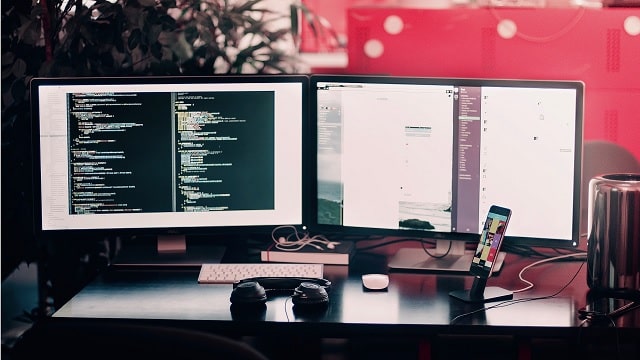
モニターを選ぶ際に重要な点は、こちらになります。
| 解像度 | 画像の密度で、1インチにどれだけのドットが含まれているかを表す |
|---|---|
| インチ | モニターの大きさ |
| 液晶(パネル) | 液晶パネルの種類 |
| チルト | 画面がどれだけ傾くか |
| 輝度 | 画面の明るさ |
標準的なモニターをお探しなら上記項目を確認して購入したら大丈夫ですが、もっとこだわっている人やビジネス用途、クリエイター向けなどの特殊なことに使う場合は、併せて以下の項目も確認します。
| 色域 | 簡単に言うと「どれだけの色を描写できるか」の範囲 |
|---|---|
| リフレッシュレート | 1秒間に更新できるコマ数 |
| 入力端子 | HDMIなど端子の種類 |
| コントラスト比 | 最少輝度と最大輝度の差。差が大きいとより力強い色が描写される |
それでは、各項目を解説していきます。
モニター選びの注意点
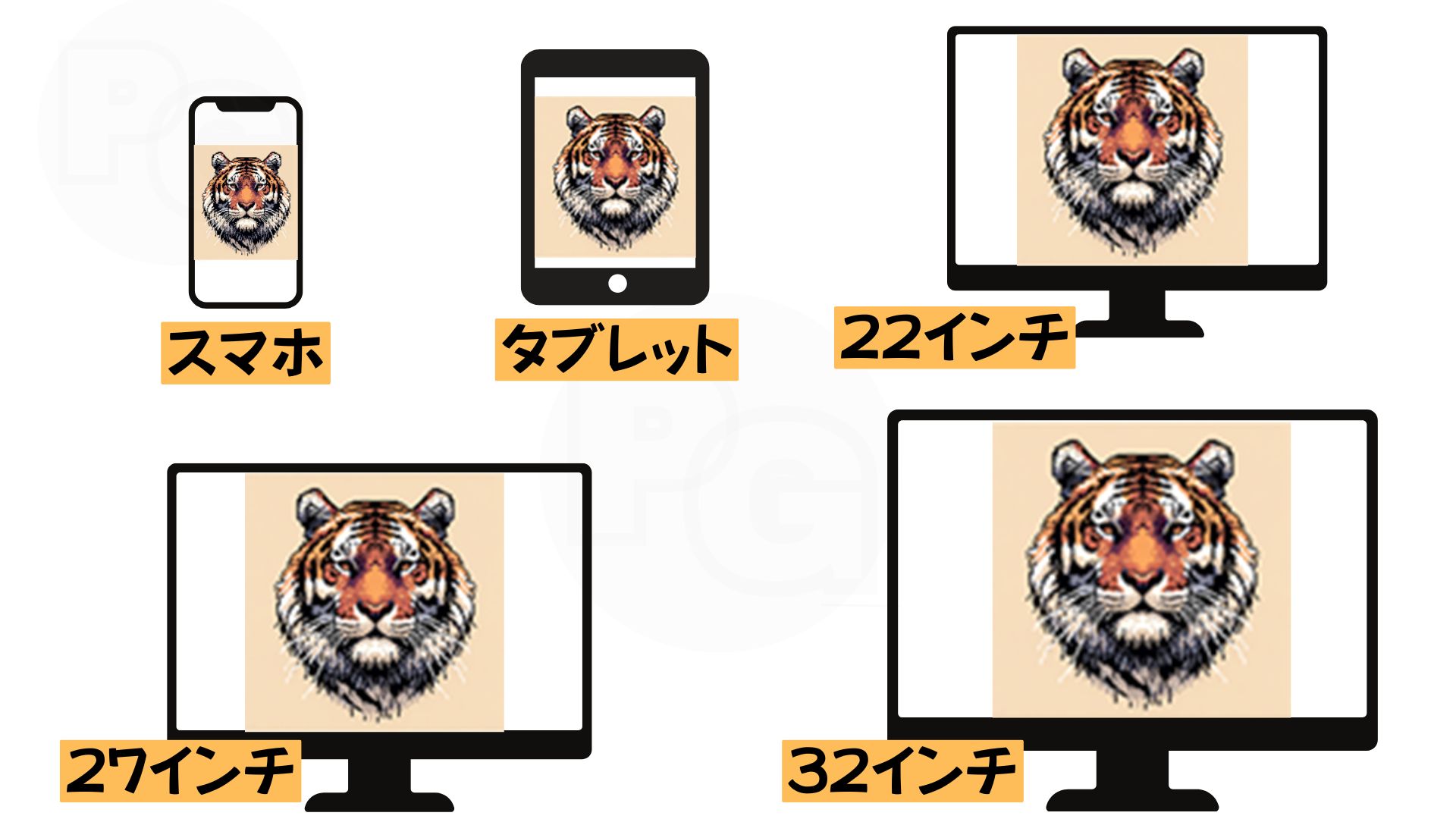
モニターを選ぶときは、機能面などもちろんですが、画面サイズと解像度に気を付けて選ぶとよいです。
上の画像は同じ画像を異なるインチの同じ解像度のモニターに表示するとどうなるかと言う例で、当然小さなスマホやタブレットではきれいに見えますが、インチ数が大きくなるにつれ画像が引き延ばされてぼやけて見えるようになります。
筆者個人的にはFHD解像度は24インチまで、27インチまでは2.5KでもOK、それ以上になると3.8K以上が良いと思います。
画面分割なら27インチ以上、1画面作業なら24インチ
画面サイズは、21インチくらいから32インチまでがメインとして販売されています。
筆者の経験上、画面分割をして作業をする場合は27~32インチ、1画面作業の場合は24インチで良いと思います。
また、自分のデスクの奥行きも知っておかないと、大きなディスプレイを購入したら失敗するかもしれません。
ちなみに筆者の机は奥行64㎝で、28インチモニターを置いたら、目からの距離は約70㎝です。ちょっと近すぎてディスプレイ酔いをすることがあるので、距離の確認はしておきましょう。
液晶パネル
液晶は実はすごく重要なパーツなのですが、時々記載していないこともあります(笑)。やめてほしいですよね。
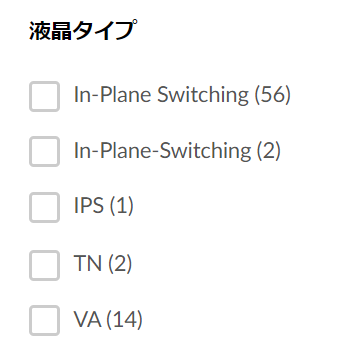
液晶パネルは基本的に3つになり、
- IPS(In Plane Switching)
- TN
- VA(WVA)
になります。特徴はこのようになりますが、全体的な特徴であって、個別機種になると例外もあります。
| 種類 | 特徴 | 特に相性の良い用途 |
|---|---|---|
| IPS | 視野角が広くコントラスト比も高い。そして色再現度も高い | クリエイター向けディスプレイ |
| TN | 視野角が狭く、青みがかった色だが、応答速度が速い | ゲーミングモニター |
| VA | 横方向の視野角はそこそこ広いが上下方向は若干狭い。黒がきれい | 動画視聴 |
一番流通しているのでIPS液晶で、ノートパソコンやモニター、テレビなどはIPSが主流です。ただし、中にはTN液晶も使用されており、IPSと比べると「きれいに見えない」場合がほとんどです。
VA(WVA)はここ最近目にすることが多くなったパネルで、一概には言えませんが、TN以上IPS未満の品質です。
TN液晶は価格が安いので多くのディスプレイに使われていますが、IPS液晶がおすすめです。
チルト・ピボット・スイベル・高さ調節
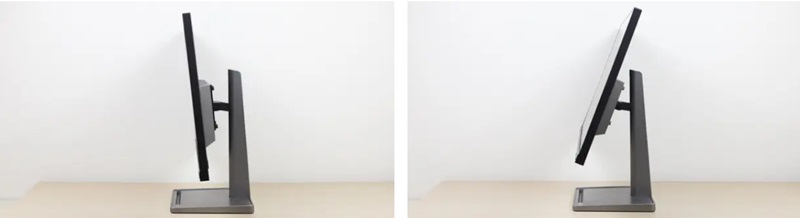
チルトとはディスプレイの傾きのことになります。ほとんどないですが、チルト0は完全に固定されており、ディスプレイを上や下に傾けることができません。光の具合によっては、見にくいこともあります。
基本的に、モニターは上下に傾けることができるのですが、購入時に一応確認しておいた方がいいです。

ピボットはモニターを回転させて、縦画面か横画面で使えます。通常こんなことは起こらないですが、モニターがスタンドに当たって回らないことがあったので(上の写真参照)、確認も必要です。
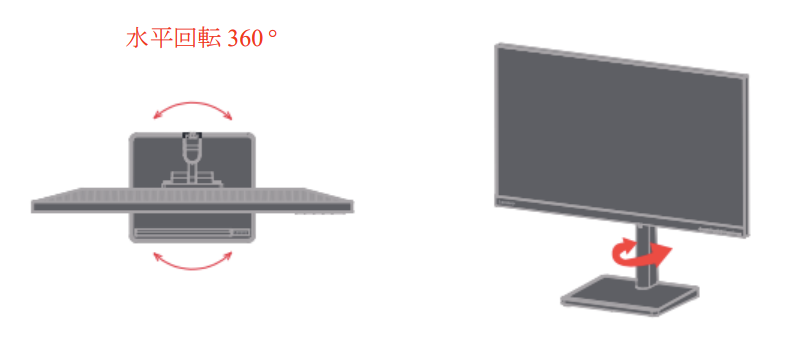
スイベルは水平方向に動かせる機能で、例えばスイベル10°と記載されていたら、10度回すことができます。
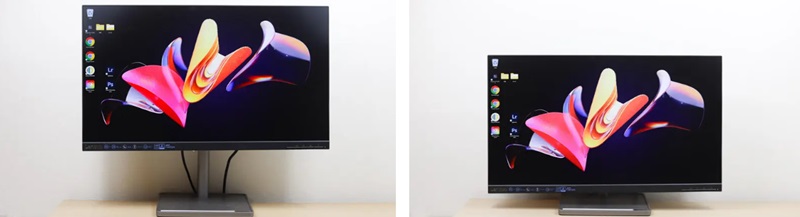
高さ調整できないモニターもあるので、購入時に確認をどうぞ。
輝度
輝度はモニターの明るさで、通常250nit(cd/m2)~350nitほどになります。
室内の太陽光があまり入らない部屋であれば250nitでも十分作業ができる明るさですが、太陽光が入る明るい部屋では300nitあった方が見やすいです。モニターによっては、250nitだと暗すぎて目が疲れたりします。
Lenovo Accessories and Display Managerで輝度やコントラスト比を変えることができる
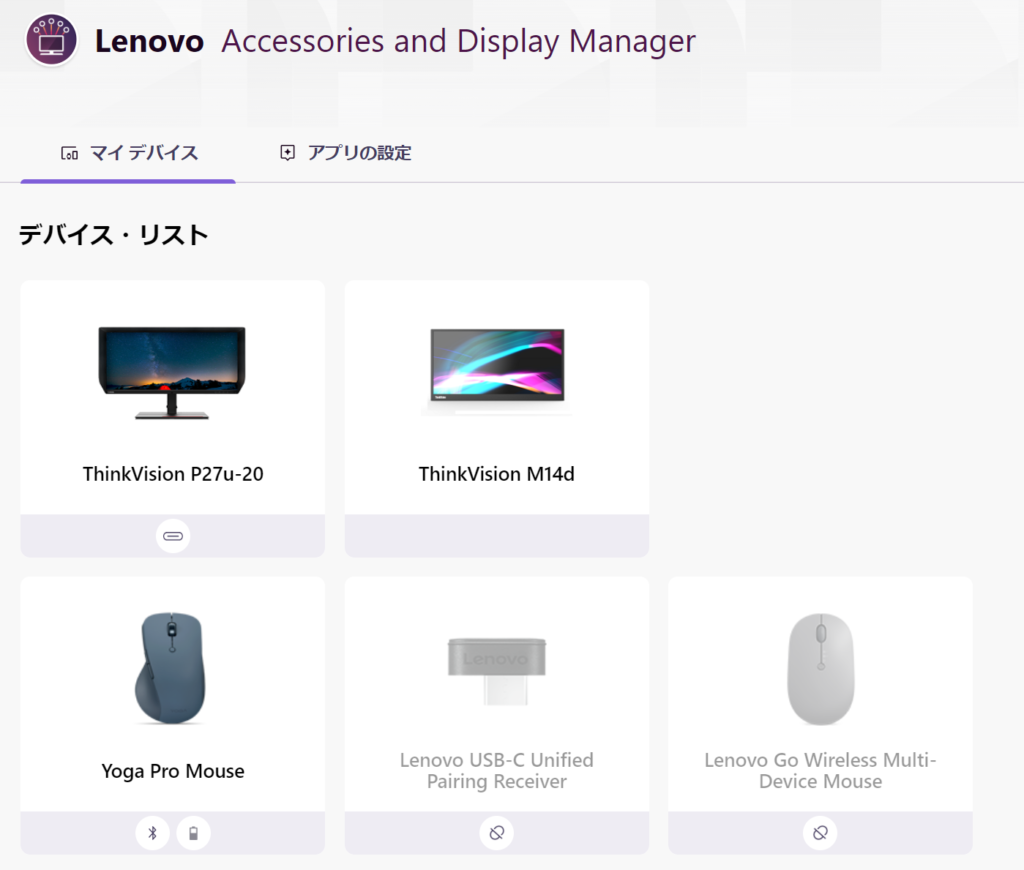 <接続しているもの、接続していたものが表示されています>
<接続しているもの、接続していたものが表示されています>
これは2024年6月から開始したアプリですが、Microsoft Storeからダウンロードできます。
今までは外部モニターの輝度やコントラスト比などを変えるとき、モニターの押しにくいボタンをいっぱい押さないといけませんでした。もしくはモニター管理アプリを入れるかですね。
モニター管理アプリは不具合が多く、まともに使えるものがなかったのでほぼ100%物理ボタンで設定を変更していましたが、このアクセサリー&ディスプレイマネージャーが出てからは、モニターだけじゃなく他のレノボ製品も一括で管理できるようになり、すっごく便利になりました。
詳しい設定や使い方はこちらをどうぞ。
Lenovo製外付けモニターの輝度などを変更できるアプリ登場!Lenovo Accessories and Display Managerの紹介
普段使い/ビジネス用おすすめ
この項目では、特殊な作業をしない人向けのモニターを紹介します。基本的に「普通」に使えるものを紹介しているので、特にモニターに対するこだわりがなければ十分に使えます。
また、下記にて700:1など記載しているものはコントラスト比になり、600以上あれば標準的な数値で、1000以上あると高い数値になります。
価格は執筆時現在のものなので、購入前は必ず公式サイトで価格を確認してください。
Lenovo L22e-40 モニター
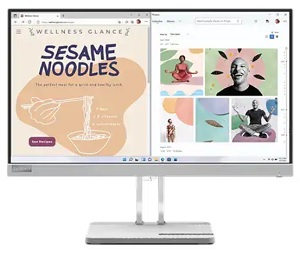 リフレッシュレートが75Hzと高く、一般的なモニターよりもちょっとなめらかな映像です。こんなにまともなスペックで、13,480円と低価格です。
リフレッシュレートが75Hzと高く、一般的なモニターよりもちょっとなめらかな映像です。こんなにまともなスペックで、13,480円と低価格です。
| 解像度 | パネル | インチ | 輝度 |
| FHD | VA | 21.45インチ | 250nit |
| チルト | コントラスト比 | 色域 | 価格 |
| 〇 | 3000:1 | sRGB 100%相当 | 13,480円 |
ThinkVision P27h-30

このモニターはデイジーチェーンをサポートしており、USB Type-Cでデータ転送/外部電源供給/DisplayPort相当出力機能対応しています。モニターを簡単に接続できるし、2画面3画面にもしやすく使いやすいです。1つ前に紹介したT27h-30とほぼ同じ仕様ですが、本機はsRGB 99%、DCI-P3 95%、そして10 bitとより正確な色を描写できます。
| 解像度 | パネル | インチ | 輝度 |
| QHD(2560×1440) | IPS | 27インチ | 350nit |
| スタンド | コントラスト比 | 色域 | 価格 |
| チルト、スイベル、ピボット、高さ | 1000:1 | sRGB 99% DCI-P3 95% |
7.3万円 |
L27h-4A

筆者購入モニター!
27型QHD(2560×1440)IPS液晶を搭載したL27h-4Aは、100Hzの高リフレッシュレートと1ms MPRT応答速度に対応。USB Type-Cによる映像出力・給電・データ接続が可能で、4ポートUSBハブも内蔵。DCI-P3 90%・sRGB 99%の広色域と1500:1のコントラスト比により鮮明な表示を実現。高さ調整(150mm)、チルト、スイベル、ピボットに対応し、4辺狭額縁設計。HDMI 2.1、DisplayPort 1.4、USB-C Alt Modeに対応し、3W×2のスピーカーも搭載。環境配慮設計でPCC95%使用。
| 解像度 | パネル | インチ | 輝度 |
| QHD (2560×1440) | IPS | 27インチ | 350nit |
| スタンド | コントラスト比 | 色域 | 価格 |
| 高さ調節、チルト、ピボット、スイベル | 1500:1 | DCI-P3 90% sRGB 99% |
26,480円 |
クリエイター向けおすすめ
こちらではプロクリエイター向け/セミプロ向けのディスプレイを紹介していますが、画像編集のみをするクリエイターや趣味でやっている人は、前項の「普段使いモデル」から「IPS sRGB 100%」のディスプレイを選んでも十分です。
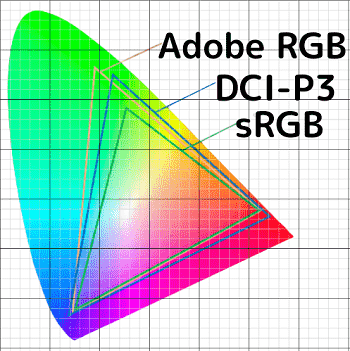
主な色域図のように分かれており、
- Adobe RGB 100%・・・アドビ社の色空間規格。より多彩な色を表現できる。画像編集・製版向けスペック
- DCI-P3・・・アメリカの映画制作業界団体Digital Cinema Initiativesが策定した映像向け色域
- sRGB 100%・・・Web用画像編集向け色域
になります。
ThinkVision P27u-20
 Thunderbolt 4ポート搭載、USB-A 3.2 Gen 1が3つ、USB-C 3.2 Gen 1が1つ搭載とインターフェースが豊富なディスプレイです。
Thunderbolt 4ポート搭載、USB-A 3.2 Gen 1が3つ、USB-C 3.2 Gen 1が1つ搭載とインターフェースが豊富なディスプレイです。
ドック機能付きのモニターで、ノートパソコンを使っている人にも使いやすいモニターです。Adobe RGBを99.5%カバーしており、10bit(10.74億色)の表示が可能と、本格派向けの機種です
| 解像度 | パネル | インチ | 輝度 |
| UHD | IPS | 27インチ | 450nit |
| 色深度 | コントラスト比 | 色域 | 価格 |
| 10bit | 1000:1 | sRGB 100% Adobe RGB 99.5% DCI-P3 99.1% |
8.8万円 |
ThinkVision T27p-30

39%オフ
筆者が以前購入しようと思ったけど高くてあきらめたモニターです!2.5K解像度でそこそこ広い色域があり、画像編集やSNS用/Youtube動画を作成するようなクリエイターにも向いています。DisplayPortやHDMIに加えUSB 3.2 Type-C(映像出力、電源供給対応)やUSB 3.2×4つもあるモニターなので、パソコンでケーブルの抜き差しをしなくてよいの便利です。
| 解像度 | パネル | インチ | 輝度 |
| UHD(3840×2160) | IPS | 27インチ | 350nit |
| スタンド | コントラスト比 | 色域 | 価格 |
| チルト、スイベル、ピボット、高さ | 1300:1 | sRGB 99% 10bit |
81,980円→49,830円 |
ThinkVision P25i-30(24.5型)

おすすめ!!!
2.1万円でこのスペックのモニターなんてありえますか?コスパ最高ですよね。チルトやピボット、スイベルに高さ調整まで対応で、デイジーチェーンにも対応、豊富なポートがありドック付きのモニターって感じです。最近セカンドモニターを買ったので私は購入できませんが、買ってなかったら絶対にこれ買ってました!
| 解像度 | パネル | インチ | 輝度 |
| FHD | IPS | 24.5インチ | 250nit |
| 調整 | コントラスト比 | 色域 | リフレッシュレート |
| チルト/ピボット/スイベル/高さ | 1300:1 | sRGB 99% | 100Hz |
| その他 | ポート | 保証 | 割引後価格 |
| デイジーチェーン | HDMI,DP,DP出力,VGA,オーディオ出力,USB Type-B,USB×4 | 3年間 | 29,700→21,780円 |
Lenovo L32p-30

USB 3.2 Gen 1が4つ搭載し、ドックいらずのモニターです。4万円台で購入できる4K解像度のモニターで、色域も広めのDCI-P3 90%で10 bitの色深度になります。おまけ程度にUSB Type-Cもあります
| 解像度 | パネル | インチ | 輝度 |
| UHD | IPS | 31.5インチ | 350nit |
| 色深度 | コントラスト比 | 色域 | 価格 |
| 10bit | 1000:1 | DCI-P3 90% | 44,980円 |
ゲーミングモニター
ゲーミングモニターは、
- リフレッシュレート
- 応答速度
が重要です。本記事で紹介しているモニターは本当に使えるもののみ紹介しているので、ご安心を。
Legion R25f-30 (24.5インチ)

32%オフ
2.5K解像度で色域も広く、リフレッシュレートは最大180Hzとぬるぬるです。3万円台ですが2.5K解像度に広色域のsRGB 100%に10.7億色の発色ができる10 bitになっています。ゲームにもクリエイティブワークにも向いています
| 解像度 | パネル | インチ | 輝度 |
| FHD(1920×1080) | VA | 24.5インチ | 350nit |
| スタンド | リフレッシュレート | 色域 | 応答速度 |
| チルト、スイベル、ピボット、高さ調整 | 240Hz/最大280Hz | sRGB 99% DCI-P3 90% |
0.5ms |
| 価格 | ポート | ||
| 35,200円→23,800円 | HDMI×2、DisplayPort、3.5㎜ジャック | ||
Legion 27Q-10

当サイト購入機種
2.5K解像度で色域も広く、リフレッシュレートは最大240Hzとぬるぬるです。3万円台ですが2.5K解像度に広色域のsRGB 100%でゲームにもクリエイティブワークにも向いています
| 解像度 | パネル | インチ | 輝度 |
| QHD(2560×1440) | IPS | 27インチ | 300nit |
| スタンド | リフレッシュレート | 色域 | 色深度 |
| チルト、高さ、スイベル、ピボット調整 | 最大180Hz | sRGB 99% | 8 bit |
| 価格 | ポート | ||
| 33,800円 | HDMI×2、DisplayPort、3.5㎜ジャック | ||
モバイルモニター

Lenovoのモバイルモニターは現在3つ販売されており、全てThinkVisionになります。また、パワーパススルー機能が付いているので、モニターに充電アダプターを接続してPCに給電ができます。
ThinkVision M14d
 画面アスペクト比が16:10と縦に長く、2.2K解像度のモバイルモニターです。ここ最近販売されているLenovoノートパソコンはほぼ16:10なので、モニターも同じ画面比だと使いやすいです。色域や輝度も高く600gと持ち運びにも便利です
画面アスペクト比が16:10と縦に長く、2.2K解像度のモバイルモニターです。ここ最近販売されているLenovoノートパソコンはほぼ16:10なので、モニターも同じ画面比だと使いやすいです。色域や輝度も高く600gと持ち運びにも便利です
| サイズ | 14インチ アスペクト比16:10 |
|---|---|
| 解像度 | 2.2K 2240 × 1400ドット |
| 液晶 | IPS液晶 光沢なし |
| コントラスト比 | 1500:1 |
| 色域 | sRGB比 105%、sRGBカバー率 100% |
| 輝度 | 最大375cd/㎡ |
| 視野角 | 縦横178° |
| 応答速度 | 最高6ms |
| リフレッシュレート | 60Hz |
| インターフェイス | 2x USB-C 3.1 Gen 1 (DP 1.2 Alt Mode)、セキュリティスロット |
| その他 | ブルーライトカット、オーバードライブ、HDCP機能、パワーパススルー |
| チルトスタンド | 0~90° |
| 寸法(モニターヘッド部分) | 4.5 mm x 215.3 mm x 314.4 mm |
| 重さ | 600g |
| 価格 | 43,560円 |
ThinkVision M14t Gen 2
 2.2Kと高精細でタッチディスプレイ付きで輝度も高く、色域も広いので画像編集をするクリエイター向けの品質です。持ち運びもしやすく、指で操作もできるので、スクロールアップ/ダウンなどでわざわざカーソルを移動しなくてもできます。ノートパソコンと接続するだけの電源いらずで、パワーパススルー機能があるので、ACアダプタ→モニター→PCと繋ぐとPCの充電もできます
2.2Kと高精細でタッチディスプレイ付きで輝度も高く、色域も広いので画像編集をするクリエイター向けの品質です。持ち運びもしやすく、指で操作もできるので、スクロールアップ/ダウンなどでわざわざカーソルを移動しなくてもできます。ノートパソコンと接続するだけの電源いらずで、パワーパススルー機能があるので、ACアダプタ→モニター→PCと繋ぐとPCの充電もできます
| サイズ | 14インチ |
|---|---|
| 解像度 | 2240×1400ドット |
| 液晶 | IPS液晶 光沢あり マルチタッチ |
| コントラスト比 | 1500:1 |
| 色域 | sRGB 100% |
| 輝度 | 300cd/㎡ |
| 視野角 | 178° |
| インターフェイス | USB-Cx2、セキュリティロックケーブル用スロット、 |
| その他 | ブルーライトカット、オーバードライブ、HDCP機能、給電可能 |
| 重さ | 700g |
| 付属 | USB-Cケーブル |
| 価格 | 5.4万円 |
ThinkVision M15
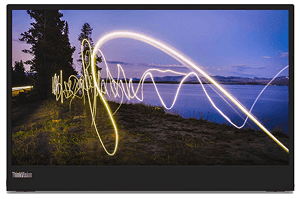 他のモバイルモニターに比べ若干スペックが低いですが、大きめサイズなので使いやすいと思います。室内向けです
他のモバイルモニターに比べ若干スペックが低いですが、大きめサイズなので使いやすいと思います。室内向けです
| サイズ | 15.6インチ |
|---|---|
| 解像度 | FHD 1920×1080ドット |
| 液晶 | IPS液晶 光沢なし |
| コントラスト比 | 1000:1 |
| 色域 | NTSC 45% |
| 輝度 | 250cd/㎡ |
| 視野角 | 178° |
| インターフェイス | USB-Cx2、セキュリティロックケーブル用スロット、 |
| その他 | ブルーライトカット、オーバードライブ、HDCP機能、パワーパススルー |
| 重さ | 860g |
| 付属 | USB-Cケーブル(1m)、アクティブペン、クリップ、保護バック |
| 価格 | 3万5640円 |


